电脑声卡驱动怎么安装?安装过程中遇到问题怎么办?
- 难题解决
- 2025-03-10
- 19
电脑的声音质量与声卡驱动密切相关,正确安装和更新声卡驱动可以提高声音质量并解决一些声音问题。本文将详细介绍如何正确安装电脑声卡驱动,以及一些注意事项。
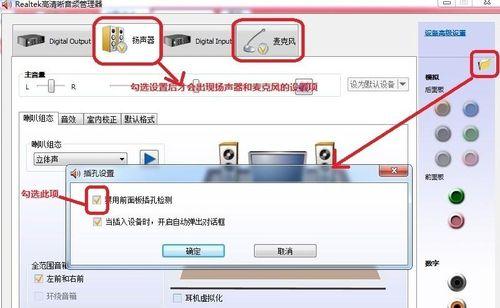
段落
1.检查当前驱动版本

在开始安装之前,首先需要检查当前电脑上的声卡驱动版本。打开设备管理器,找到“音频输入和输出”,右键点击声卡设备,选择“属性”,在“驱动程序”选项卡中可以查看当前驱动版本。
2.下载最新的驱动程序
访问声卡制造商的官方网站,找到与你的声卡型号相对应的最新驱动程序。确保选择与你操作系统相匹配的版本。

3.卸载旧的驱动程序
在安装新的声卡驱动之前,需要先卸载旧的驱动程序。回到设备管理器,右键点击声卡设备,选择“卸载设备”。勾选“删除驱动程序软件”选项,然后点击“卸载”。
4.安装新的驱动程序
双击下载好的驱动程序安装包,按照提示一步步安装新的声卡驱动。如果有特殊的安装选项,请根据实际情况进行选择。
5.重启电脑
安装完成后,重启电脑以使新的声卡驱动生效。重启后,系统将自动识别并加载新安装的驱动程序。
6.验证驱动程序安装成功
再次打开设备管理器,找到声卡设备,右键点击选择“属性”。在“驱动程序”选项卡中,确认驱动版本已更新为最新版本。
7.问题排查与解决
如果安装后仍然存在声音问题,可能是因为安装过程中出现了错误或者与其他硬件设备冲突。可以尝试重新安装驱动程序、更新操作系统、检查其他设备驱动程序等方式来解决问题。
8.注意事项:备份重要文件
在安装过程中,建议提前备份重要文件,以防止意外情况导致文件丢失。
9.注意事项:关闭杀毒软件
安装驱动程序时,为了避免杀毒软件的干扰,建议先关闭杀毒软件。
10.注意事项:避免使用非官方驱动
为了保证稳定性和兼容性,建议使用官方网站提供的驱动程序,避免使用第三方或非官方驱动。
11.注意事项:检查硬件连接
在安装声卡驱动之前,确保硬件连接正常。检查耳机、扬声器等设备是否正确连接到电脑。
12.注意事项:更新操作系统
有些声卡驱动需要与操作系统版本相匹配,如果安装过程中出现兼容性问题,可以尝试更新操作系统。
13.注意事项:关注官方网站更新
为了获得更好的音频体验,建议定期关注声卡制造商的官方网站,以获取最新的驱动程序和更新。
14.注意事项:与其他设备驱动冲突
有时,声卡驱动与其他硬件设备的驱动冲突可能导致声音问题。在安装新的声卡驱动之前,可以检查其他设备的驱动程序是否也需要更新。
15.
正确安装和更新电脑声卡驱动是保证良好音频体验的重要步骤。通过检查当前驱动版本、下载最新驱动、卸载旧驱动、安装新驱动、重启电脑等步骤,可以有效解决声音问题并提升音频质量。
正确安装和更新电脑声卡驱动可以提高声音质量,解决声音问题。在安装过程中,要注意备份文件、关闭杀毒软件、避免使用非官方驱动等注意事项。同时,还需检查硬件连接、更新操作系统,以及关注官方网站的更新。通过以上步骤和注意事项,你将能够顺利安装电脑声卡驱动,享受更清晰的音频体验。
版权声明:本文内容由互联网用户自发贡献,该文观点仅代表作者本人。本站仅提供信息存储空间服务,不拥有所有权,不承担相关法律责任。如发现本站有涉嫌抄袭侵权/违法违规的内容, 请发送邮件至 3561739510@qq.com 举报,一经查实,本站将立刻删除。